
Dấu hiệu đoạn là một biểu tượng mà tất cả chúng ta đều thường thấy trong sách giáo khoa của trường và không thấy hầu hết mọi nơi bây giờ. Tuy nhiên, trên các máy in, nó đã được gỡ bỏ bằng một nút riêng, nhưng nó không nằm trên bàn phím máy tính. Về nguyên tắc, mọi thứ là logic, bởi vì rõ ràng không được yêu cầu và quan trọng khi in, giống như cùng một dấu ngoặc, dấu ngoặc kép, v.v., không đề cập đến các dấu hiệu chấm câu.
Bài học: Làm thế nào để đặt niềng răng xoăn trong MS Word
Tuy nhiên, khi cần phải đặt một ký hiệu đoạn văn trong từ này, hầu hết người dùng đều rơi vào sự nhầm lẫn, không biết nơi cần tìm kiếm nó. Trong bài viết này, chúng tôi sẽ nói về dấu hiệu "ẩn" của đoạn văn và cách thêm nó vào tài liệu.
Chèn ký hiệu đoạn văn qua menu "Biểu tượng"
Giống như hầu hết các dấu hiệu và ký tự bị thiếu trên bàn phím, dấu hiệu đoạn văn cũng có thể được tìm thấy trong phần "Biểu tượng" Chương trình Microsoft Word. Đúng, nếu bạn không biết, nó đề cập đến nhóm nào, quy trình tìm kiếm giữa sự phong phú của các ký tự và dấu hiệu khác có thể được thắt chặt triệt để.
Bài học: Chèn các ký tự trong từ
1. Trong tài liệu mà bạn cần đặt một dấu hiệu đoạn văn, nhấp vào nơi nó phải được.
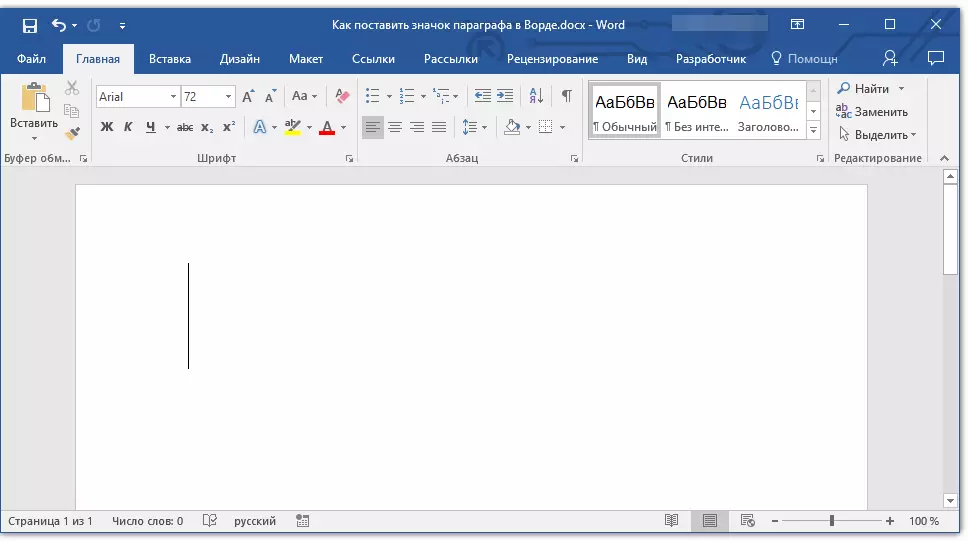
2. Chuyển đến tab "Chèn" và nhấp vào. "Biểu tượng" đó là trong nhóm "Biểu tượng".
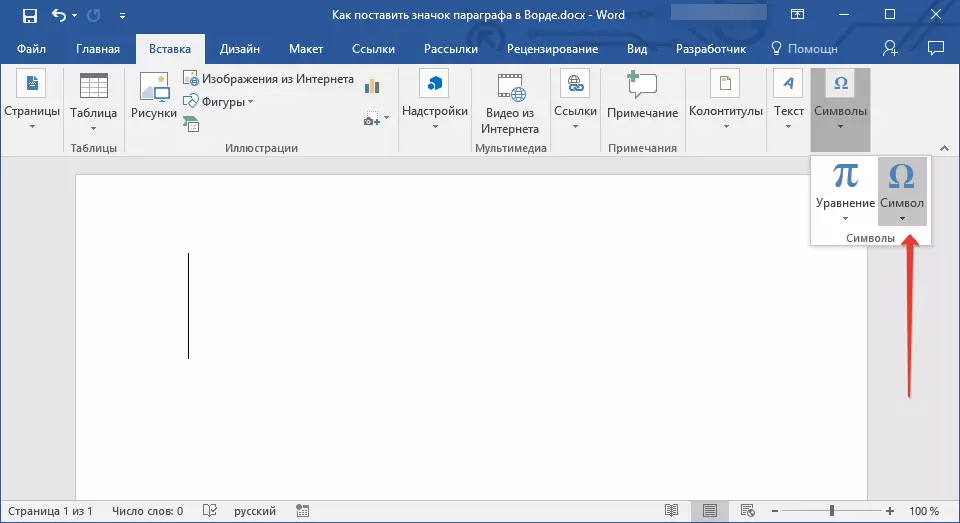
3. Trong menu thả xuống, chọn Mục Nhân vật khác.

4. Bạn sẽ xuất hiện trước mặt bạn với sự phong phú có sẵn trong các dấu hiệu và biểu tượng từ, sự cố tràn mà bạn chắc chắn sẽ tìm thấy dấu hiệu đoạn văn.
Chúng tôi quyết định tạo điều kiện cho cuộc sống của bạn và tăng tốc quá trình này. Trong menu thả xuống "Bộ dụng cụ" Lựa chọn "Latin bổ sung - 1".
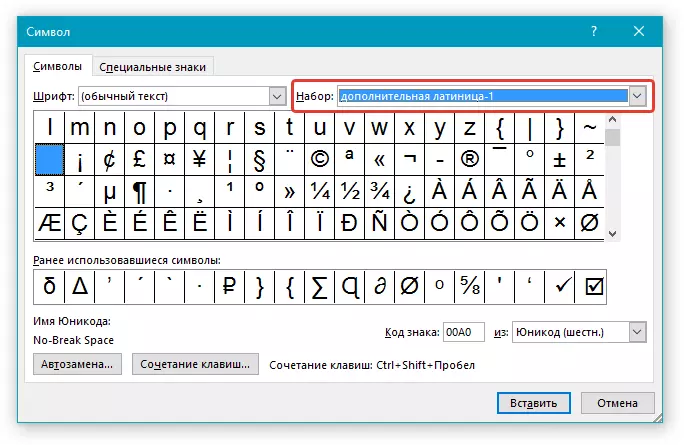
5. Tìm đoạn trong danh sách các ký tự xuất hiện, nhấp vào nó và nhấp vào "Chèn" Nằm ở dưới cùng của cửa sổ.
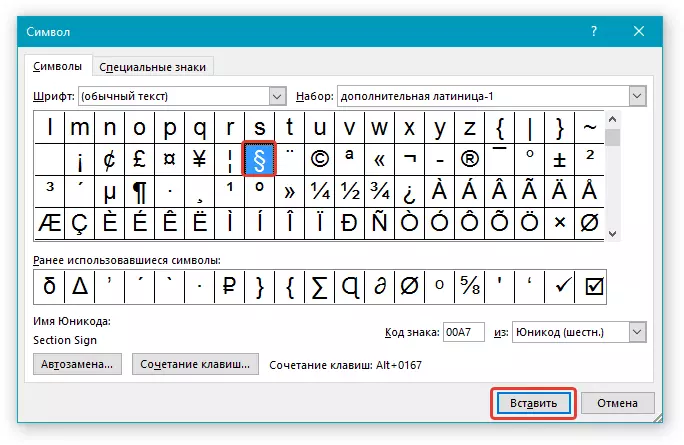
6. Đóng cửa sổ "Biểu tượng" Dấu ký đoạn sẽ được thêm vào tài liệu đến địa điểm được chỉ định.
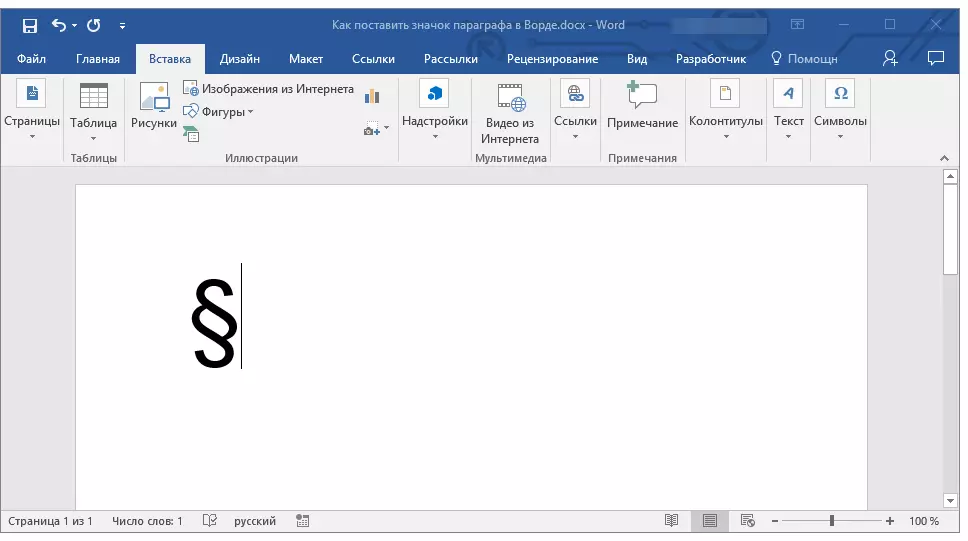
Bài học: Làm thế nào để đặt một dấu hiệu của dấu nháy đơn
Đoạn văn đăng nhập bằng cách sử dụng mã và phím
Như chúng ta đã nhiều lần viết, mỗi dấu hiệu và biểu tượng từ bộ từ tích hợp có mã riêng. Nó đã xảy ra vì dấu hiệu của đoạn của các mã này là hai.
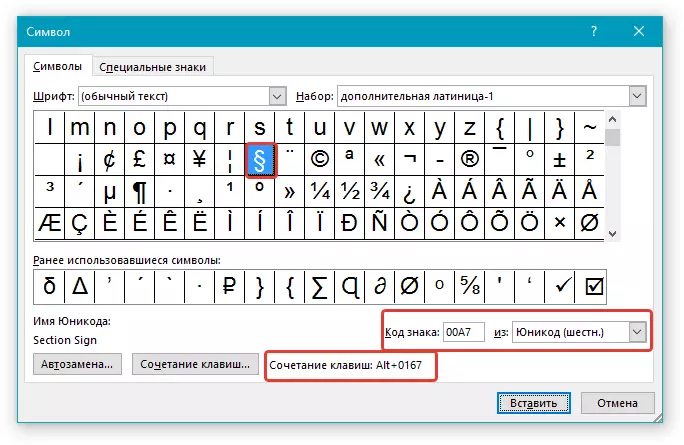
Bài học: Làm thế nào để làm cho căng thẳng trong từ
Phương pháp nhập mã và chuyển đổi tiếp theo của nó thành một dấu hiệu hơi khác nhau trong mỗi hai trường hợp.
Phương pháp 1.
1. Nhấp vào vị trí của tài liệu nơi có dấu hiệu đoạn văn.
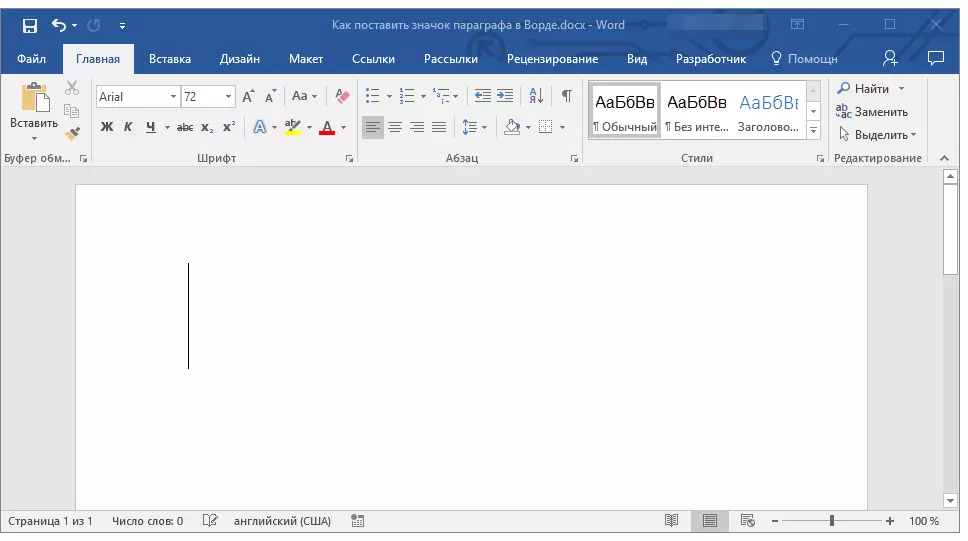
2. Chuyển sang bố cục tiếng Anh và nhập "00A7" không có trích dẫn.
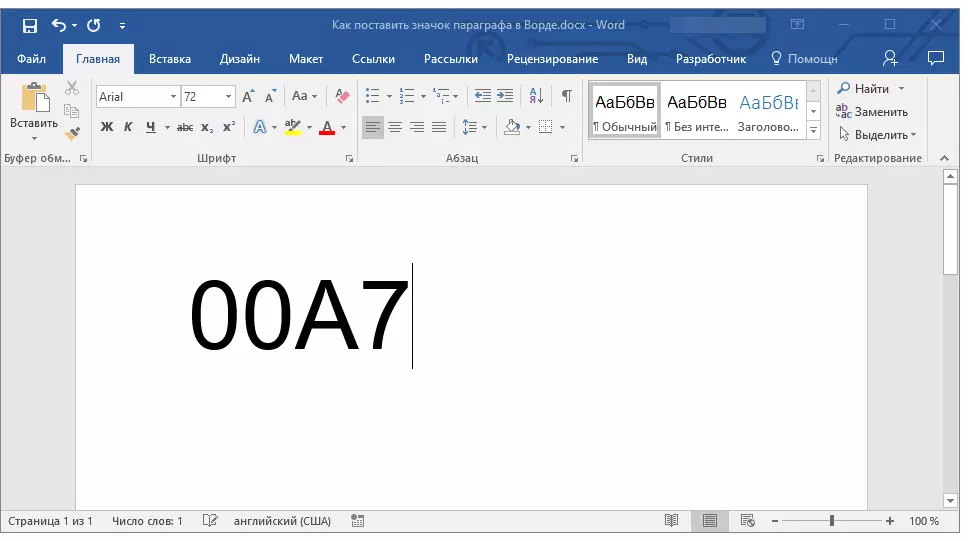
3. Tap. "Alt + x" - Mã đã nhập được chuyển đổi thành dấu hiệu đoạn văn.
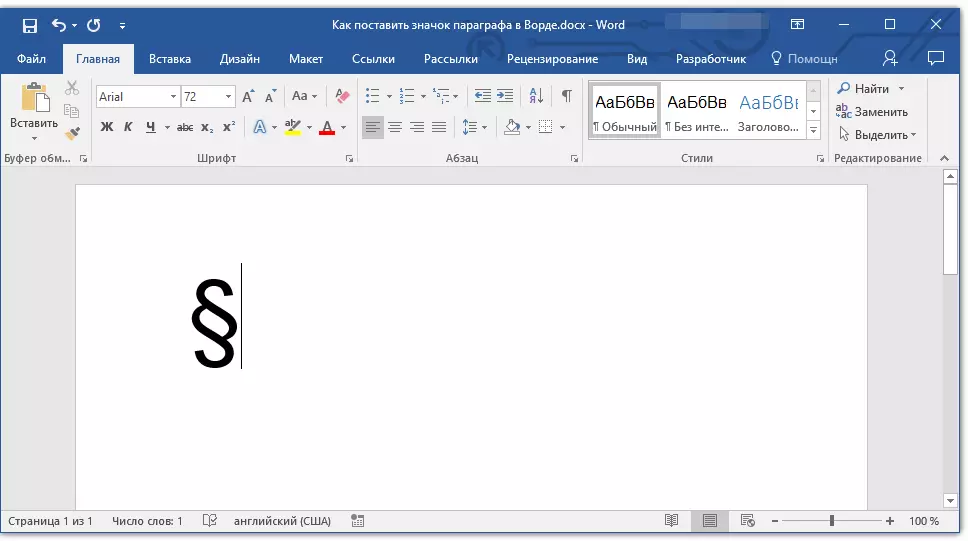
Phương pháp 2.
1. Nhấp vào nơi bạn cần đặt một dấu hiệu đoạn văn.
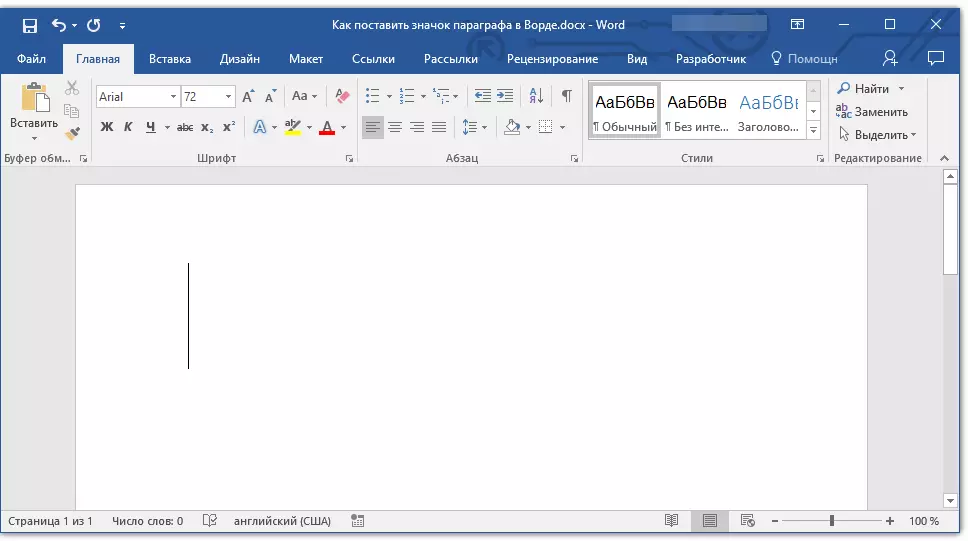
2. Giữ chìa khóa "Alt" Và không phát hành nó, hãy nhập các số theo thứ tự "0167" không có trích dẫn.
3. Phát hành khóa "Alt" - Dấu ký đoạn sẽ xuất hiện ở vị trí bạn đã chỉ định.
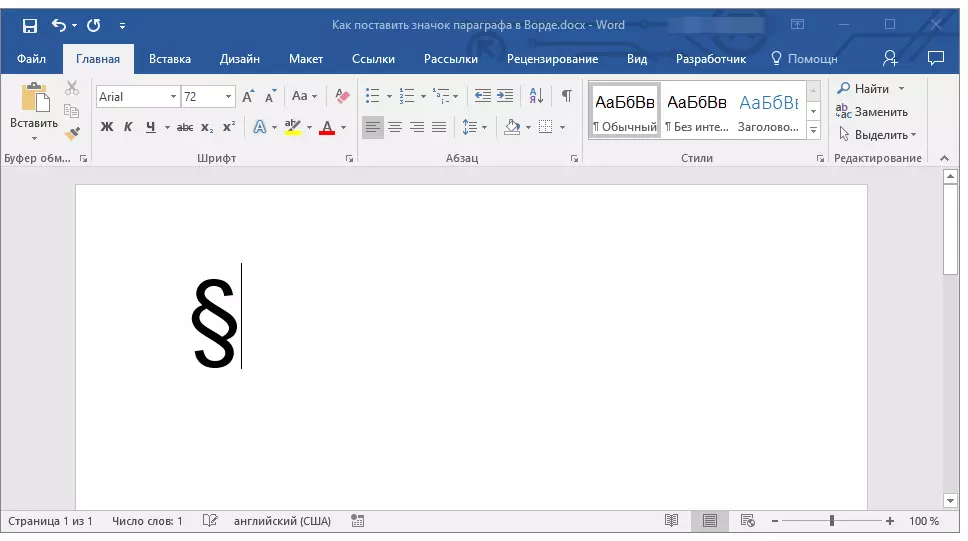
Đó là tất cả, bây giờ bạn biết cách đặt biểu tượng đoạn văn vào từ. Chúng tôi khuyên bạn nên xem phần "Biểu tượng" trong chương trình này một cách cẩn thận hơn, có thể ở đó bạn sẽ tìm thấy những biểu tượng và dấu hiệu đã tìm kiếm từ lâu.
